
傲梅恢复之星
v3.5.0 官方版- 软件大小:20.0 MB
- 软件语言:简体中文
- 更新时间:2023-12-27
- 软件类型:国产软件 / 数据恢复
- 运行环境:WinXP, Win7, Win8, Win10, WinAll
- 软件授权:免费软件
- 官方主页:https://www.disktool.cn/
- 软件等级 :
- 介绍说明
- 下载地址
- 网友评论
傲梅恢复之星提供数据恢复功能,可以通过这款软件帮助用户分析电脑历史删除的文件,分析完毕会显示已经删除的文件列表,您可以在列表上查看自己需要的文件,也可以使用软件的筛选功能快速找到需要恢复的文件,从而将其恢复到电脑继续使用,轻松解决电脑错误删除文件的问题,傲梅恢复之星界面很简单,打开软件就可以显示C盘D盘,双击一个分区就可以查询该分区删除的全部文件,正常方式删除的文件都可以找到,也可以显示回收站的数据,需要就下载吧。
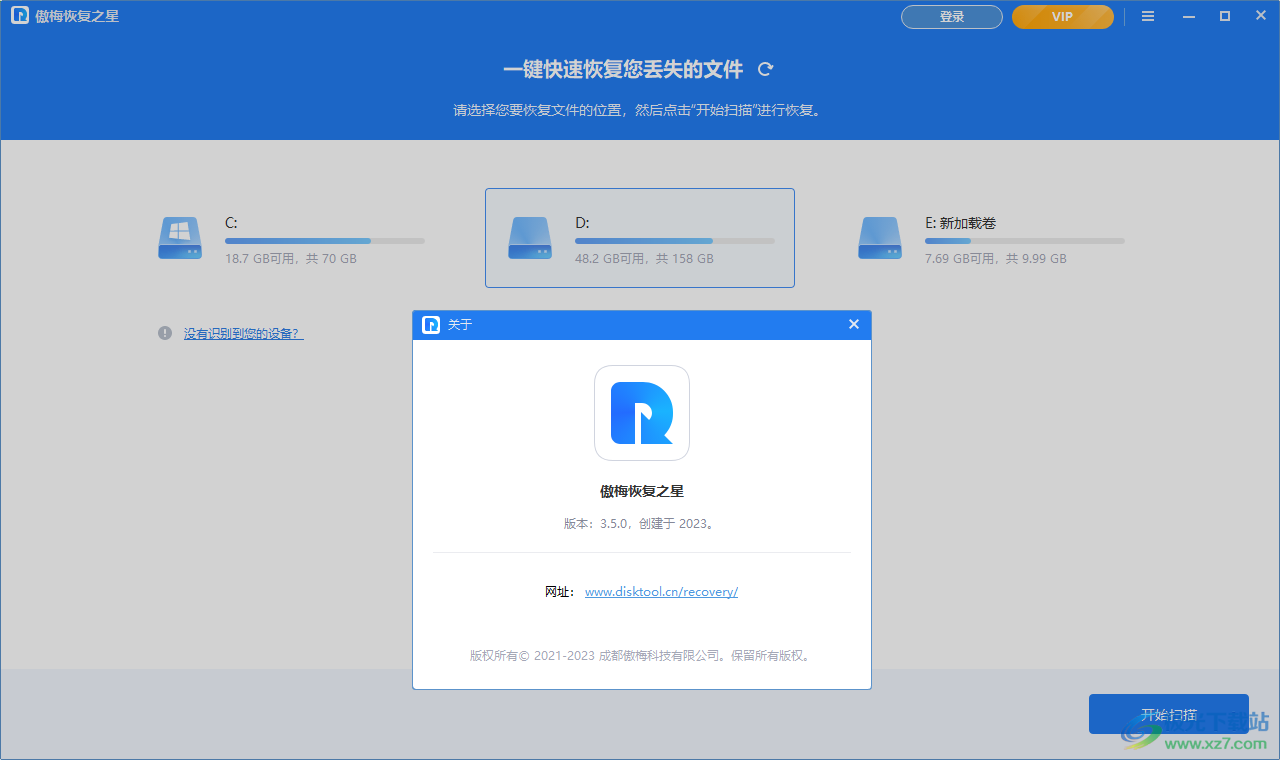
软件功能
1、傲梅恢复之星功能简单,可以让用户在电脑上直接恢复数据
2、启动软件就可以对C盘D盘扫描,从而找到已经删除的文件
3、可以显示已删除文件列表,勾选文件夹就可以直接恢复
4、也可以打开文件夹查看里面的数据,勾选数据文件快速恢复
5、支持批量恢复,将几千个文件一键恢复到电脑,以后慢慢的查找文件
6、支持关键词搜索功能,输入文件名字就可以立即找到删除的文件,立即将其恢复
软件特色
1、傲梅恢复之星功能简单,轻松将电脑的各种删除文件恢复
2、您可以在软件上找到自己需要扫描的全部电脑分区
3、可以对丢失的各种文件快速搜索,立即查询JPG,查询MP4
4、筛选功能,可以按照大小范围筛选,可以按照日期范围筛选
5、支持预览模式,可以直接进入预览模式查询删除的文件
使用方法
1、将傲梅恢复之星直接安装到电脑,点击下一步
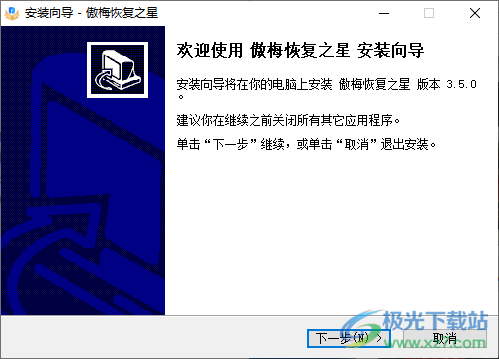
2、提示软件的安装进度条,等待主程序安装结束
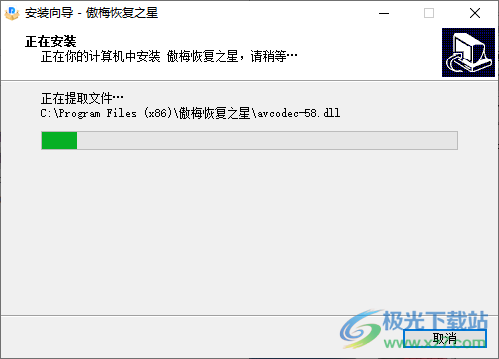
3、这里是软件的功能界面,可以开始点击一个分区扫描,例如对D盘的数据恢复
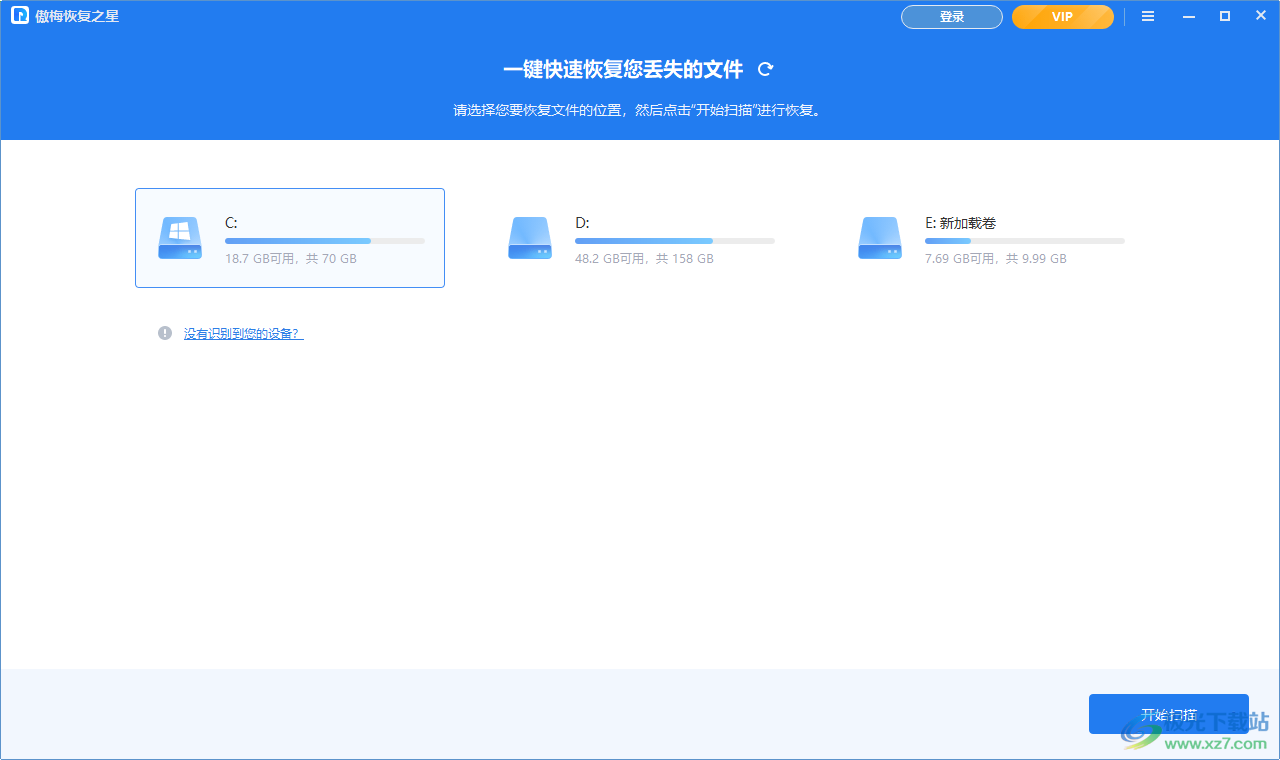
4、开始分析D盘的数据,可以找到已经删除的内容,可以显示回收站内容,可以显示其他丢失的文件
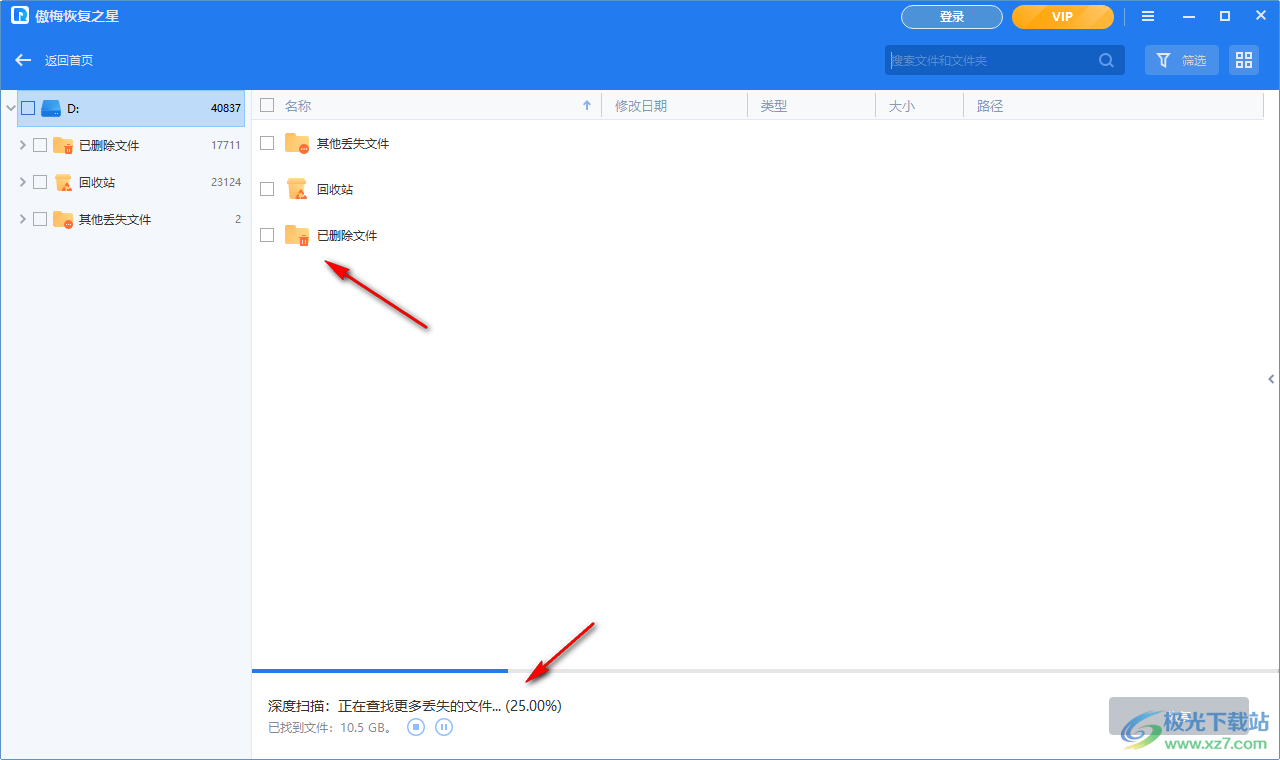
5、扫描结束就可以打开左侧的分类文件夹查看,可以显示全部已经删除的文件夹
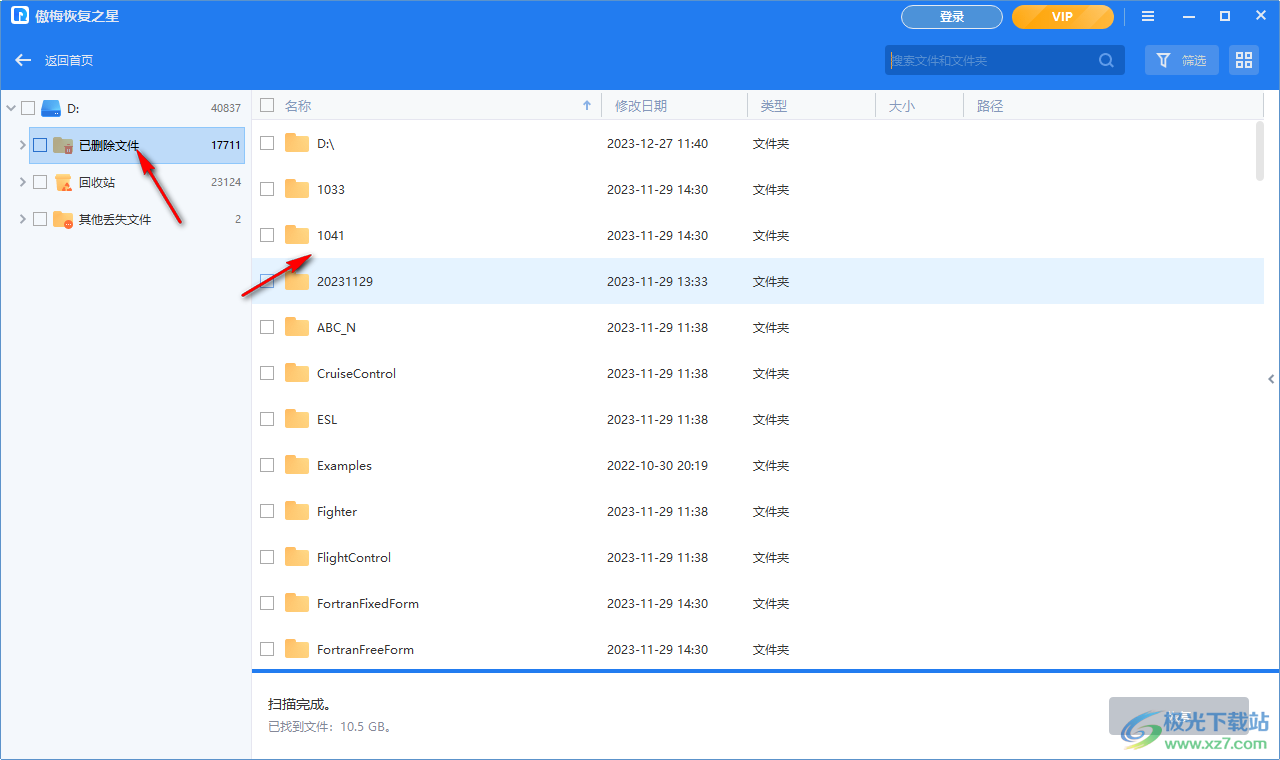
6、打开文件夹就可以查看里面的内容,也可以在顶部区域输入关键词筛选文件

7、勾选文件就可以点击恢复按钮,选择一个新的文件夹保存恢复的文件
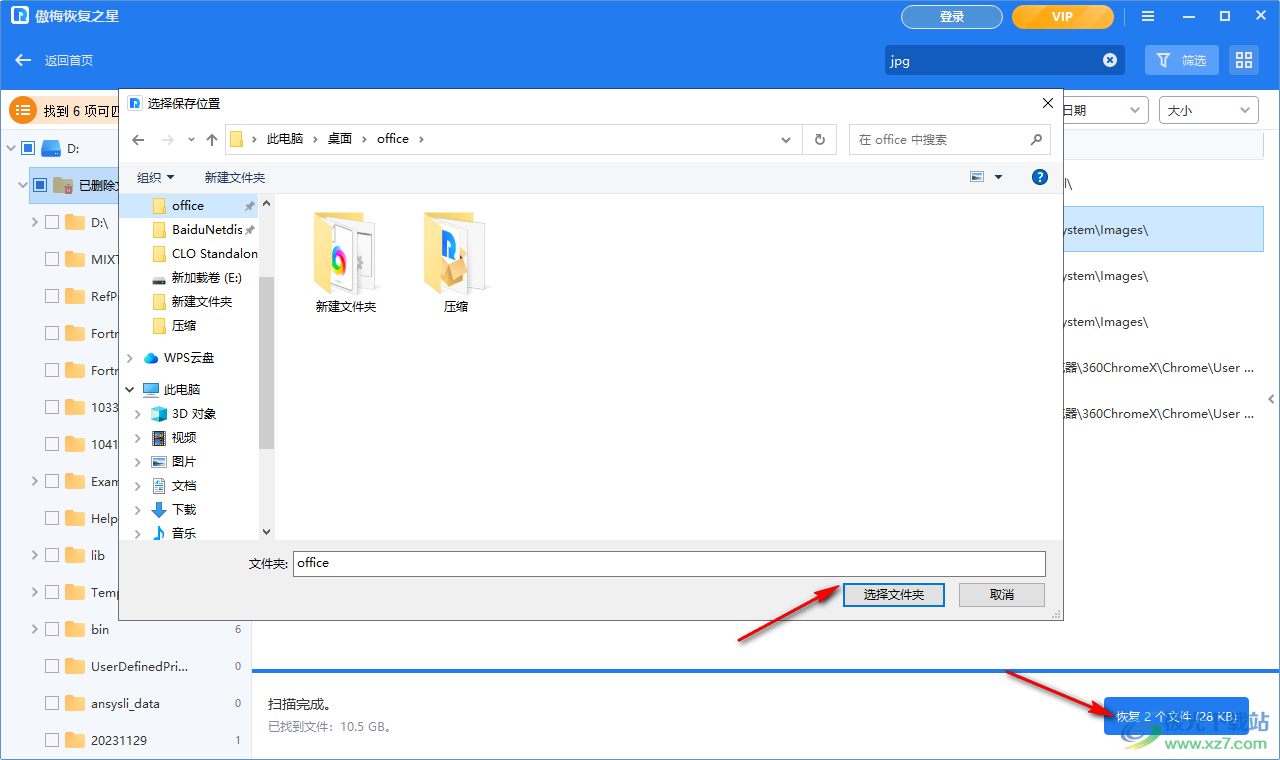
8、建议您将数据恢复到其他分区中。把数据恢复到源盘上可能会导致原来的数据被破坏,甚至永久丢失!
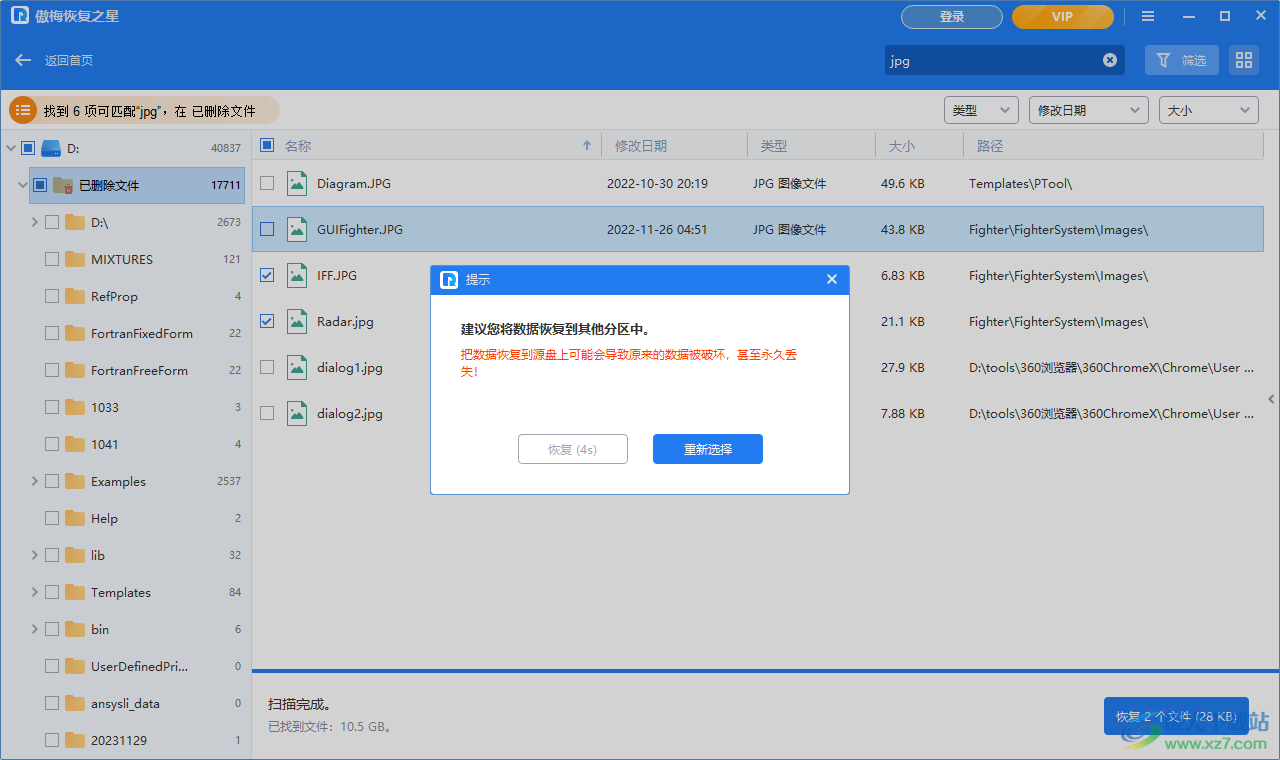
9、提示两个选择的文件已经恢复,可以直接打开输出地址,也可以点击确定,继续在软件查询其他丢失的文件
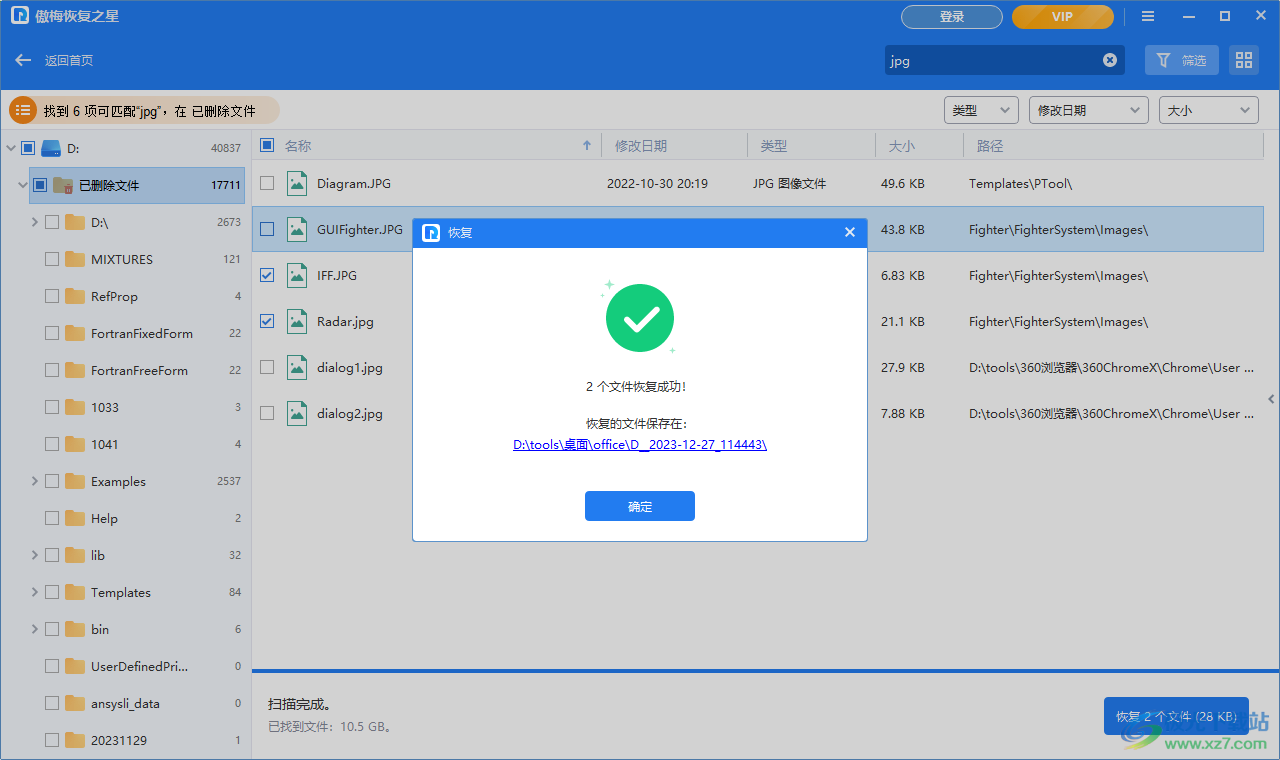
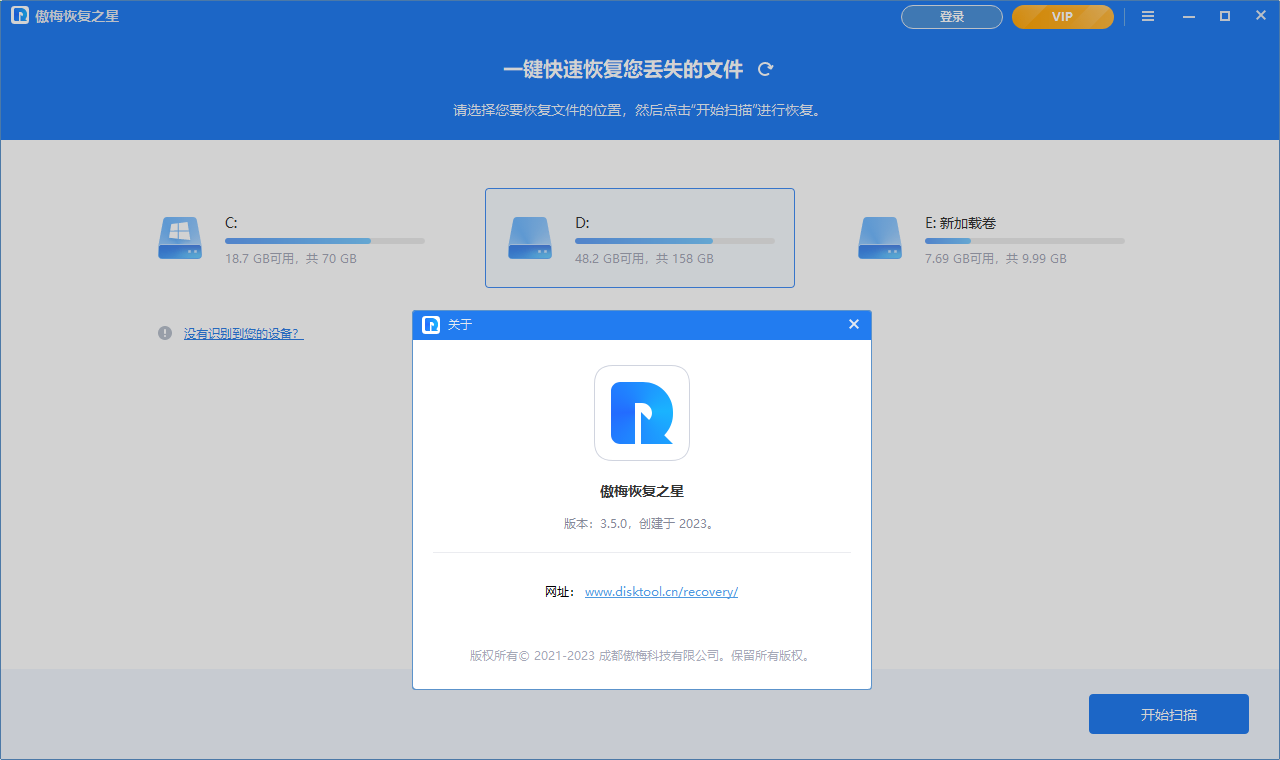
本类排名
- 1 原生安卓8.0刷机包完整版
- 2 RS Browser Forensics(浏览器历史记录恢复)v2.2
- 3 Coolmuster Lab.Fone for Android(安卓数据恢复)v6.0.24
- 4 易我数据恢复免费版v14.2.1 特别版-附激活码
- 5 easyrecovery14汉化版官方个人版_附激活密钥
- 6 Wise Data Recoveryv6.2.0.517
- 7 Tenorshare UltData for iOS(苹果数据恢复)v8.7.4
- 8 easyrecovery professional精简版v14.0 免费版本
- 9 冰点还原win10v8.3
- 10 比特数据恢复软件v7.0.4.1 免费版
本类推荐
装机必备
换一批- 聊天
- qq电脑版
- 微信电脑版
- yy语音
- skype
- 视频
- 腾讯视频
- 爱奇艺
- 优酷视频
- 芒果tv
- 剪辑
- 爱剪辑
- 剪映
- 会声会影
- adobe premiere
- 音乐
- qq音乐
- 网易云音乐
- 酷狗音乐
- 酷我音乐
- 浏览器
- 360浏览器
- 谷歌浏览器
- 火狐浏览器
- ie浏览器
- 办公
- 钉钉
- 企业微信
- wps
- office
- 输入法
- 搜狗输入法
- qq输入法
- 五笔输入法
- 讯飞输入法
- 压缩
- 360压缩
- winrar
- winzip
- 7z解压软件
- 翻译
- 谷歌翻译
- 百度翻译
- 金山翻译
- 英译汉软件
- 杀毒
- 360杀毒
- 360安全卫士
- 火绒软件
- 腾讯电脑管家
- p图
- 美图秀秀
- photoshop
- 光影魔术手
- lightroom
- 编程
- python
- c语言软件
- java开发工具
- vc6.0
- 网盘
- 百度网盘
- 阿里云盘
- 115网盘
- 天翼云盘
- 下载
- 迅雷
- qq旋风
- 电驴
- utorrent
- 证券
- 华泰证券
- 广发证券
- 方正证券
- 西南证券
- 邮箱
- qq邮箱
- outlook
- 阿里邮箱
- icloud
- 驱动
- 驱动精灵
- 驱动人生
- 网卡驱动
- 打印机驱动

























网友评论